Книга: Собираем компьютер своими руками
7.4. Настройка браузера Internet Explorer 7
Браузер Internet Explorer существует практически с момента появления первой операционной системы Microsoft и стал ее неотъемлемой частью. Многие пользователи даже не пытались использовать сторонние браузеры, поскольку таковой был в операционной системе и удовлетворял требованиям. Именно на совместимость с Internet Explorer ориентировались все появляющиеся языки программирования и средства наполнения Интернета.
В состав операционной системы разработчики Windows Vista включили последнюю версию браузера Internet Explorer (рис. 7.28). Браузер приобрел современные черты и теперь отвечает многим требованиям удобства работы и безопасности: он может работать с вкладками, иметь несколько домашних страниц, блокировать всплывающие окна, его уровень защиты выше и т. д.
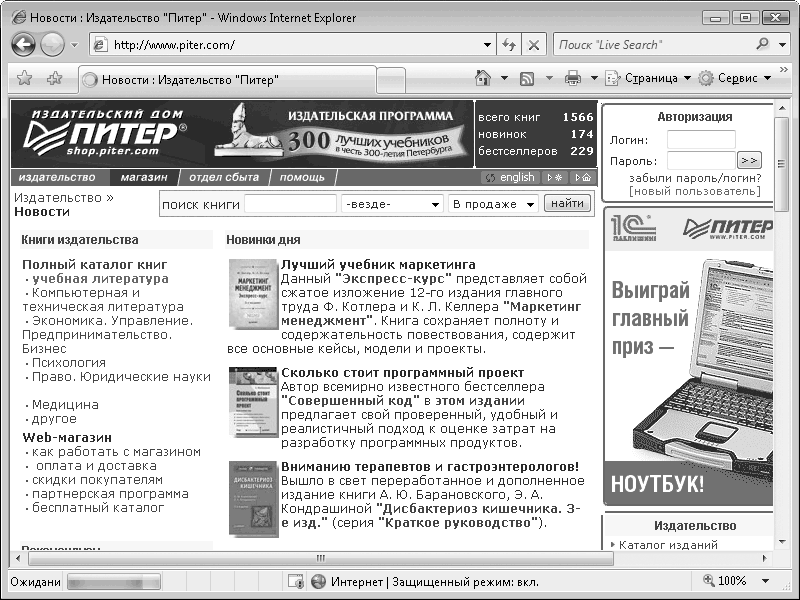
Рис. 7.28. Внешний вид браузера Internet Explorer
У браузера изменилась верхняя часть окна. Теперь по умолчанию браузер отображается без верхнего меню. Меню можно вызвать нажатием клавиши Alt, причем оно появляется ниже строки с адресом.
В верхней панели теперь постоянно находится строка поиска, которая напрямую подключается к одной из поисковых машин. Можно выбрать любую поисковую систему (рис. 7.29), для чего достаточно открыть список рядом со строкой поисковой машины и выбрать Найти других поставщиков.
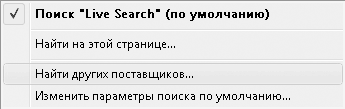
Рис. 7.29. Выбор пункта Найти других поставщиков
После этого в окне браузера загрузится страница с официального веб-узла Microsoft со списком возможных поисковых механизмов (рис. 7.30). Нужно выбрать одну из поисковых систем.
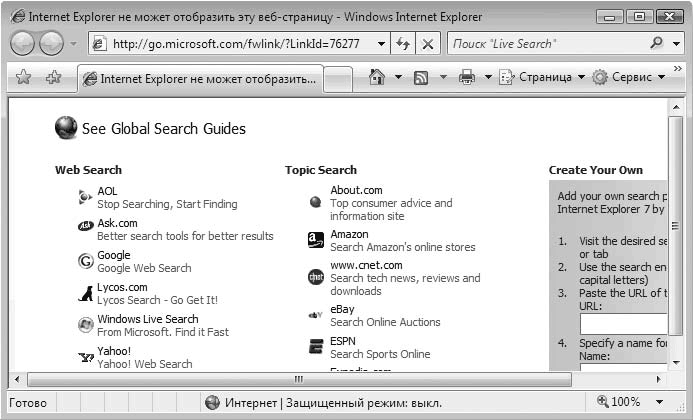
Рис. 7.30. Выбор механизма поиска
Появится сообщение браузера (рис. 7.31), в котором необходимо установить флажок Сделать поставщиком поиска по умолчанию и нажать кнопку Добавить.
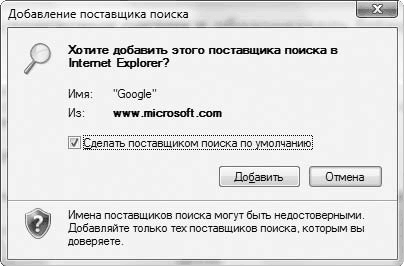
Рис. 7.31. Добавить поисковую систему
Еще один способ добавления поисковой системы – зайти на веб-узел поисковой системы, например www.rambler.ru, и открыть список рядом со строкой поисковой машины. В нем должна появиться ссылка Rambler. Выбрав его, вы смените поисковую систему.
Для доступа к основным настройкам программы нажмите кнопку Сервис на панели браузера и в появившемся меню выполните команду Свойства обозревателя.
Появится окно, содержащее семь вкладок. Рассмотрим каждую из них.
- Настройка браузера Internet Explorer
- Общая настройка браузера
- Тестируемость браузера
- Рис. 203. Internet Explorer.
- Глава 7 Настройка Windows Vista
- Выбор браузера
- Настройка учетных записей пользователей
- Internet Service Providers who use assigned IP addresses
- Настройка доступа пользователей к рабочей книге
- Настройка верхней области навигации
- Настройка левой панели навигации
- Настройка оповещений




